Kodėl negalima išjungti vartotojo abonemento valdymo (UAC) sistemoje Windows

Vartotojo abonemento kontrolė yra svarbi saugumo funkcija naujausių "Windows" versijų. Nors mes paaiškinome, kaip praeityje išjungti UAC, neturėtumėte jį išjungti - jis padeda apsaugoti kompiuterį.
Jei automatiškai išjungsite UAC, kai nustatysite kompiuterį, turėtumėte dar kartą pabandyti - UAC ir "Windows" programinės įrangos ekosistemos nuėjo ilgą kelią nuo to laiko, kai "Windows Vista" buvo įdiegtas "UAC".
Administratorius ar standartinės vartotojo abonementai
Istoriškai Windows vartotojai naudojo administratoriaus abonementus kasdieninei kompiuterio veiklai. Žinoma, "Windows XP" sistemoje galėtumėte sukurti standartinę vartotojo paskyrą su mažesnėmis leidimų kasdieniam naudojimui, tačiau beveik niekas to nepadarė. Naudojant standartinę vartotojo paskyrą buvo įmanoma, daugelis programų netinkamai veikė. "Windows" programos apskritai manė, kad jos turi administratoriaus teises.
Tai buvo blogai - netinkama paleisti kiekvieną programą kompiuteryje kaip administratorių. Kenkėjiškos programos gali pakeisti svarbius sistemos nustatymus už jūsų nugaros. Programinės įrangos saugumo spragos (net "Windows" įdiegtos programos, pvz., "Internet Explorer") gali leisti kenkėjiškoms programoms perimti visą kompiuterį.
Standartinės vartotojo paskyros naudojimas taip pat buvo sudėtingesnis - vietoj vieno vartotojo abonemento turėti dvi vartotojo paskyras. Norėdami paleisti programą su maksimaliomis privilegijomis (pavyzdžiui, įdiegti naują programą savo sistemoje), turėtumėte dešiniuoju pelės klavišu spustelėti EXE failą ir pasirinkti Vykdyti kaip administratorių. Kai paspausite tai, turėsite įvesti administratoriaus paskyros slaptažodį - tai bus visiškai atskiras slaptažodis iš pagrindinės, standartinės vartotojo abonemento.
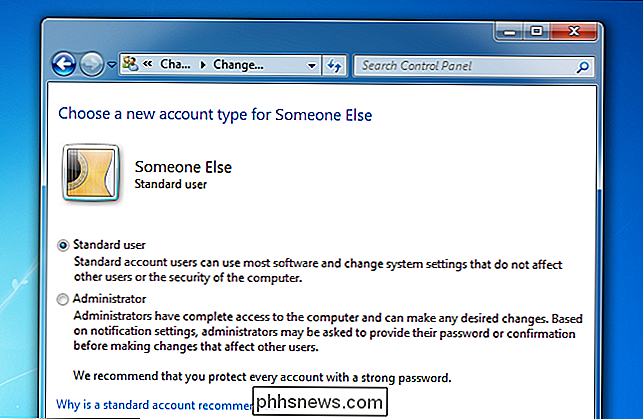
Kokio vartotojo abonemento valdymo funkcija
Vartotojo abonemento valdymas padeda nustatyti saugumo architektūrą. ankstesnių "Windows" versijų problemos. Vartotojai gali naudoti administratoriaus abonementus kasdieniniam skaičiavimui, tačiau visos programos, veikiančios pagal administratoriaus paskyrą, neveikia su visišku prieigos prie administracijos prieiga. Pavyzdžiui, naudojant "UAC", "Internet Explorer" ir kitos interneto naršyklės neveikia su administratoriaus teisėmis - tai padeda apsaugoti jus nuo pažeidimų jūsų naršyklėje ir kitose programose.
Vienintelė kaina, kurią mokate už UAC naudojimą, yra kartotinis langelis kad turėtumėte spragtelėti "Taip" (arba spustelėkite "Ne", jei nesitikėjote greito parinkimo). Tai lengviau nei naudojant standartinę vartotojo paskyrą - nereikia rankiniu būdu paleisti programų kaip administratoriaus, jie tiesiog pateikia UAC kai jie reikalauja administratoriaus prieigos. Taip pat nereikia įvesti slaptažodžio - tiesiog spustelėkite mygtuką. UAC dialogas pateikiamas specialioje, saugioje darbalaukyje, prie kurios negalima pasiekti programų. Dėl to ekranas pasirodys pilkas, kai pasirodys UAC raginimas.
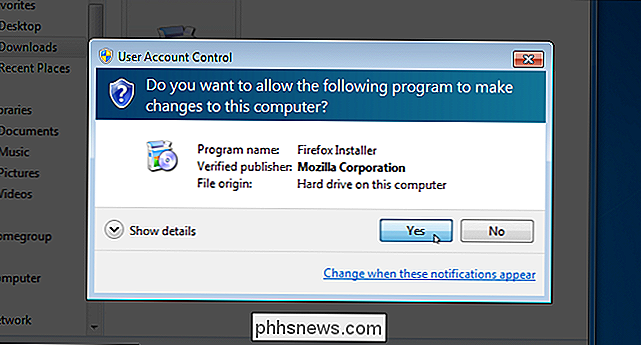
"UAC" naudoja mažiau privilegijuotą paskyrą patogesne
UAC taip pat turi truputį savo rankovės, kad jūs negalite žinoti. Pavyzdžiui, kai kurios programos niekada negalėjo būti naudojamos standartinėse vartotojų paskyrose, nes jos norėjo įrašyti failus į aplanką Program Files, kuris yra saugoma vieta. UAC aptinka tai ir pateikia virtualų aplanką - kai programa nori įrašyti į savo programos failų aplanką, ji iš tikrųjų rašo į specialų "VirtualStore" aplanką. "UAC" apgaudinėja programą, galvodamas, kad ji rašo "Program Files", leidžianti paleisti be administratoriaus teisių.
Kiti patobulinimai, atlikti UAC, taip pat patogiau naudoti kompiuterį be administratoriaus teisių - pavyzdžiui, standartinės vartotojo abonementai leidžiama keisti maitinimo parametrus, keisti laiko juostą ir atlikti kokias nors kitas sistemos užduotis be paragrafų. Anksčiau šias pataisas galėjo atlikti tik administratoriaus vartotojų abonementai.
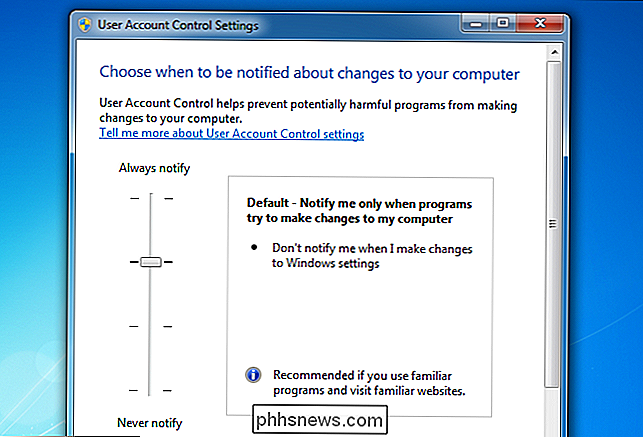
UAC nėra toks erzina, kaip atrodo
Nepaisant to, yra daugybė žmonių, kurie dabar neleidžia UAC kaip reflekso, nemąstydami apie pasekmes. Tačiau, jei bandėte UAC, kai "Windows Vista" buvo nauja, ir programos nebuvo pasirengusios, jūs pastebėsite, kad šiandien daug mažiau erzinančių.
- "Windows 7" yra labiau šlifuotas "Windows 7" versijoje - "Windows 7" turi labiau patobulintą "UAC" sistemą su mažiau UAC patarimų nei "Windows Vista".
- Programos tapo labiau suderinamos - Programų kūrėjai nebetenkina, privilegijos. Jūs nematysite daugelio UAC eilučių kasdieniame naudojime. (Iš tikrųjų, jei naudojate gerai suprojektuotą programinę įrangą, galbūt nematysite jokių "UAC" eilučių kasdienėje kompiuterio programoje, tik įdiegiant naujas programas ir keičiančius sistemos nustatymus.)
- UAC yra dažniausiai sukeliantis kompiuterio nustatymą - Kai įdiegiate Windows arba sukuriate naują kompiuterį, UAC atrodo blogiau nei iš tikrųjų. Kai įdiegiate visas mėgstamiausias programas ir pataisysite "Windows" nustatymus, jūs privalote pamatyti UAC raginimą po UAC raginimo. Jums gali būti gundomas išjungti "UAC" šiame etape, tačiau nesijaudinkite - "UAC" netrukus truks jums, kai baigsite kompiuterio nustatymą.
Jei naudojate programą, kurioje rodomas UAC kiekvieną kartą, kai jį paleidžiate, yra būdų apeiti UAC raginimą - tai geriau nei visiškai išjungti UAC:
- Sukurti administratoriaus režimo sparčiuosius klavišus be UAC užklausų "Windows 7" arba "Vista" versijoje
- Kaip sukurti nuorodą, leidžiančią standartą Vartotojas paleidžia programą kaip administratorių

"How to Fix HomeKit" adresas nėra registruotas naudojant iCloud "Klaidos
Nors" Apple "padarė rimtų" HomeKit "smarthomu sistemos patobulinimų, mašinoje vis dar yra keletas vaiduoklių. Pažvelkime į tai, kaip ištrinti labai varginančią klaidą "Adresas neužregistruotas iCloud", kad jūsų sistema būtų atkurta ir paleista. Ką daryti su šia klaida? Klaidos visada yra vargo. Jie paslaptingi, jūs negalite suprasti, kas tai sukelia, ir jums reikia "Google", kol rasite atsakymą.

Kaip sužinoti geriausią įmanomą kainą už "Airfare Online"
Kadangi vis daugiau ir daugiau kelionių agentų yra priversti pakabinti šviežių "For Rent" ženklų savo langus, internetas ėmėsi mantija padėti aspiracionaliems aeronautikos entuziastams įsigyti, palyginti ir įsigyti bilietus kitam orlaivio nuotykiui. Tačiau su daugybe skirtingų kelionių ir viešbučių svetainių, siūlančių pasiūlyti geriausius lėktuvų bilietų pasiūlymus, kaip jūs galite sužinoti, kas siūlo geriausią nuolaidų derinį ir paprastą naudojimą?



